在 Mac 上的默认应用程序或其他应用程序中通过快速查看打开文件
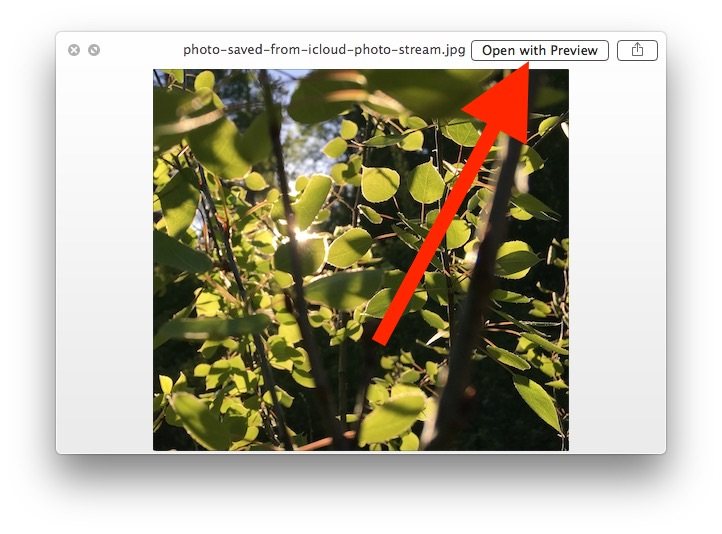
您知道吗,您可以直接从 Mac 上的 Quick Look 预览中将文件直接启动到其默认应用程序中?
您也可以在其他兼容的 Mac 应用程序中打开 Quick Look 预览中的文件。
Mac 中的快速查看(来自 Mac OS X Lion 及更高版本)包括一个“打开方式[应用程序名称]”按钮位于窗口的右上角,可以轻松快速地打开您正在快速查看其默认关联的应用程序的文件。
直接从 Quick Look 在默认应用程序中打开文件
自己试试:
- 在 Mac OS X 的 Finder 中选择一个文件,然后按空格键打开 Quick Look 预览
- 找到“在(应用程序名称)中打开”按钮并单击该按钮以从“快速查看”中直接打开文件到名为“
”的应用程序中
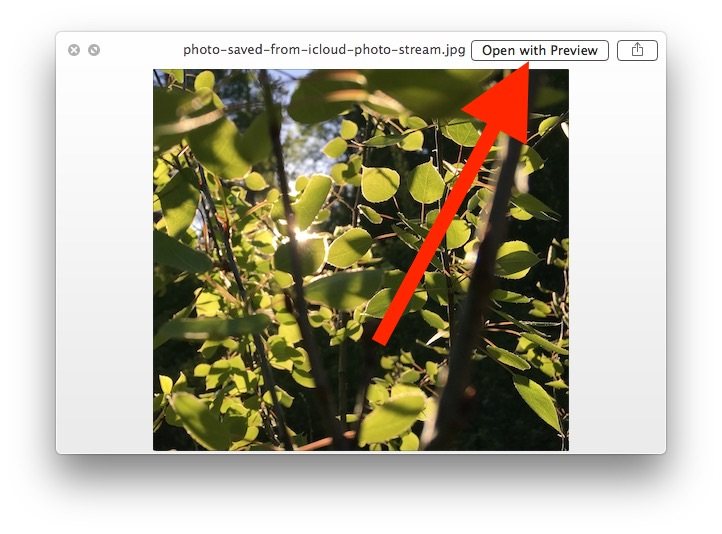
顺便说一句,“使用应用程序名称打开”中推荐的应用程序将与 Mac 上与该文件类型关联的默认应用程序,您可以根据需要更改。
在其他 Mac 应用程序中通过快速查看打开文件
但您不限于仅在角落中显示的那个应用程序中启动文件。
右键单击建议的应用程序名称 以显示上下文菜单,您可以在其中选择在另一个兼容的应用程序中打开文件,此菜单非常类似于 Finders 的“打开方式”菜单右键单击弹出。

如果您不熟悉 Quick Look,请在 Mac OS X Finder 中选择一个文件或文件夹,然后按空格键。生成的窗口将为您提供图像、文本和 pdf 文档等的预览。
Quick Look 还可以通过第三方插件进一步自定义。
